iOS如何快速修正错误的屏幕翻转方向
发布时间:2015-05-12 来源:查字典编辑
摘要:相信每个人在使用iOS设备的时候都遇到过旋转屏幕但是却卡住的情况。要么就是陀螺仪错误的识别了用户持设备的角度旋转到了一个不正确的方向。类似的...
相信每个人在使用iOS设备的时候都遇到过旋转屏幕但是却卡住的情况。要么就是陀螺仪错误的识别了用户持设备的角度旋转到了一个不正确的方向。类似的状况似乎在iPad上相比iPhone和iPod更加频繁。
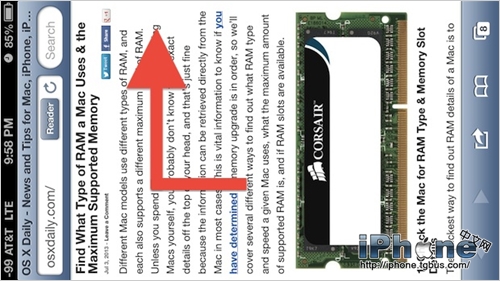
那么小编就给大家几个好用的小提示。让你快速的解决这种情况。
第一种,使用系统中的屏幕翻转锁定
好吧,我也承认这个办法看上去有那么一点点的无脑。但我并不是说你忘记了打开或者关闭锁定的开关才导致屏幕翻转没动静。而是有些时候当应用程序翻转卡住的时候,你可以尝试打开锁定之后关闭这个过程。或许可以解决问题。
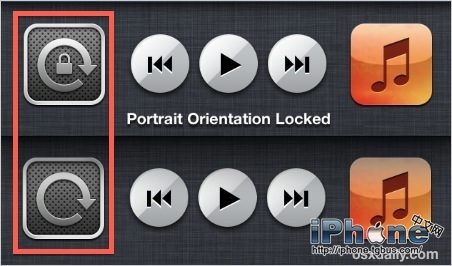
在iOS6以及更早的设备中,你可以双击Home键,召出多任务栏,之后向左滚动知道你看到这个旋转锁定牛。
点击这个图标可以切换开关的状态。之后回到之前卡住的应用中看看是否解决了问题。
在iOS7中
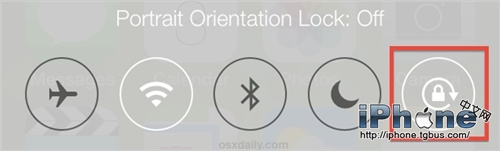
从屏幕低端向上滑,召出控制中心
点击屏幕锁定图标之后再做尝试。
这项功能在iPad中如果在设置里将机身侧面开关设定成了翻转锁定的话,那么控制中心里会显示静音选项。
2,彻底关闭应用程序之后再启动
有些时候,是你当前应用出了问题,单纯的点击Home按键将其退出并不能根本上解决问题。所以我们尝试将其彻底关闭,然后再重新启动,通常情况下这样做能够解决绝大多数的问题。
在iOS6或者之前的操作系统中。双击Home键,召出多任务烂,按住你想要关闭的应用直到上角的红色减号出现,点击减号关闭程序。
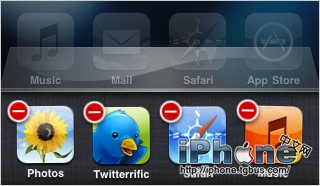
在iOS7中,同样召出多任务栏,然后通过向上滑动的方式来关闭程序
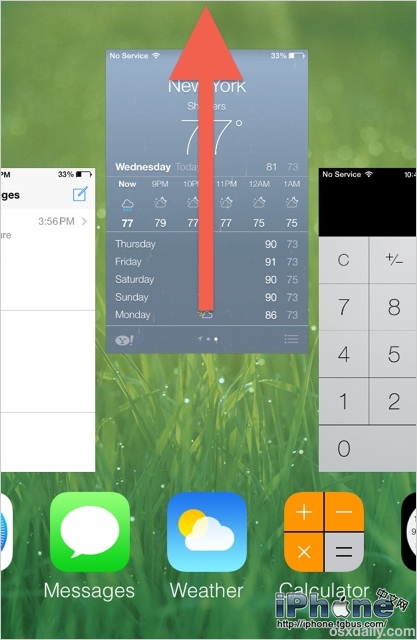
在这之后重新启动程序看看是否正常工作了。
第三招
之前两招都失败了的话,那么就要使出杀手锏了。那就是!重启你的iOS设备,虽然iOS是出了名的稳定,不过设备嘛偶尔还是要闹闹小脾气的。


